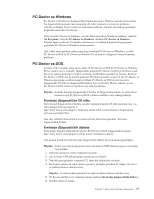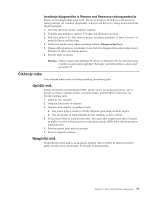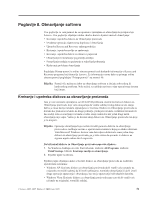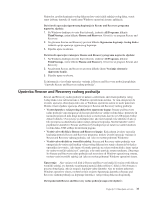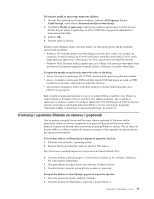Lenovo ThinkCentre A61 (Croatian) User guide - Page 40
operacija, sigurnosnog, kopiranja, obnavljanja
 |
View all Lenovo ThinkCentre A61 manuals
Add to My Manuals
Save this manual to your list of manuals |
Page 40 highlights
Kod upotrebe diskova za obnavljanje proizvoda na Windows XP, imate opciju odlaska u Rescue and Recovery radno područje i izbora različitih operacija obnavljanja. Kod upotrebe diskova za obnavljanje proizvoda na Windows Vista, dobit ćete prompt za umetanje diskova za obnavljanje proizvoda i upute samo za vraćanje originalnog tvorničkog sadržaja. Da bi koristili diskove za obnavljanje proizvoda na Windows XP, napravite sljedeće: Upozorenje: Kad vraćate tvornički sadržaj s diskova za Obnavljanje proizvoda, sve datoteke koje se nalaze na tvrdom disku će biti obrisane i zamijenjene s originalnim tvorničkim sadržajem. Za vrijeme procesa obnavljanja dobit ćete mogućnost da spremite jednu ili više datoteka koje se trenutno nalaze na pogonu tvrdog diska, na drugi medij, prije uklanjanja bilo kojih podataka. 1. Umetnite disk za obnavljanje proizvoda broj 1 u vaš CD ili DVD pogon. 2. Ponovno pokrenite računalo. 3. Nakon kratkog vremena otvorit će se područje Rescue and Recovery. Bilješka: Ako se Rescue and Recovery područje ne otvori, možda vaš ure aj za pokretanje (CD ili DVD pogon) nije ispravno postavljen u redoslijedu pokretanja BIOS-a. Za više informacija, pogledajte "Stavljanje ure aja za spašavanje u redoslijed pokretanja" na stranici 37. 4. Na Rescue and Recovery izborniku kliknite Restore your system. 5. Slijedite upute na ekranu. Umetnite odgovarajući disk za Obnavljanje proizvoda kad dobijete prompt. Bilješka: Nakon vraćanja tvrdog diska na originalni tvornički sadržaj, možda ćete trebati reinstalirati neki softver ili pogonitelje. Pogledajte "Upotreba Rescue and Recovery radnog područja" na stranici 33 radi detalja. Da bi koristili diskove za obnavljanje proizvoda na Windows Vista, napravite sljedeće: Upozorenje: Kad vraćate tvornički sadržaj s diskova za Obnavljanje proizvoda, sve datoteke koje se nalaze na tvrdom disku će biti obrisane i zamijenjene s originalnim tvorničkim sadržajem. 1. Umetnite disk za obnavljanje proizvoda broj 1 u vaš CD ili DVD pogon. 2. Ponovno pokrenite računalo. 3. Slijedite upute na ekranu. Umetnite odgovarajući disk za Obnavljanje proizvoda kad dobijete prompt. Bilješka: Nakon vraćanja tvrdog diska na originalni tvornički sadržaj, možda ćete trebati reinstalirati neki softver ili pogonitelje. Pogledajte "Upotreba Rescue and Recovery radnog područja" na stranici 33 radi detalja. Izvo enje operacija sigurnosnog kopiranja i obnavljanja Rescue and Recovery program vam omogućuje da kopirate cijeli sadržaj tvrdog diska, uključujući operativni sistem, datoteke s podacima, aplikacijske programe i osobne postavke. Možete odrediti gdje će Rescue and Recovery program spremiti kopiju: v Na zaštićeno područje vašeg tvrdog diska v Na drugi tvrdi disk instaliran u vašem računalu v Na eksterno pripojeni USB tvrdi disk v Na mrežni pogon v Na CD-ove ili DVD-ove (za to je potrebna CD ili DVD pržilica) 32 Vodič za korisnike